Appleデバイスのファイルを送信するWi-Fiベースのテクノロジーとして、iPhoneをWindows 11にAirPlayすることは可能ですか? iPhoneの写真、ビデオ、ドキュメント、その他のファイルを大画面のPCで表示したい場合、iPhoneからPCへのシャックルとビームのファイルを分割する方法は本当に重要です。 この記事では、iPhoneをWindows PCにAirPlayする可能性と、iPhone画面をコンピューターにミラーリングする詳細なプロセスを共有しています。
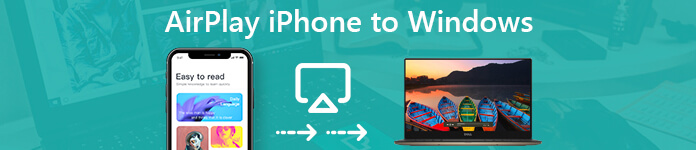 AirPlay iPhoneからWindows
AirPlay iPhoneからWindowsパート1:iPhoneをPCにミラーリングするAirPlayは可能ですか?
AirPlay には、ストリーミングとミラーリングという 11 つの主要な機能があります。 ストリーミング機能を使用すると、iPhone の写真、音楽ファイル、およびビデオを、同じ Wi-Fi 環境内の Apple TV または他の Apple デバイスに共有できます。 ミラーリング機能に関しては、Windows 10/8/7/XNUMX PC を AirPlay 対応デバイスに変えるだけで、同じ Wi-Fi 環境内で iPhone を PC に AirPlay ミラーリングすることができます。
Windows 11/10/8/7 PC を AirPlay 対応デバイスにするにはどうすればよいですか? AirPlay レシーバーまたは AirPlay プレーヤーをダウンロードするだけで、iPhone の画面を PC にミラーリングできます。 さらに、録音機能、暗号化設定、仮想ホワイトボードなど、AirPlay レシーバーを使用して他の機能を探索することもできます。
パート2:iPhoneからWindows 11にエアプレイする方法
上記のように、AirPlay ミラーリングを使用すると、iPhone の画面を Windows 7/8/10/11 に問題なく共有できます。 Apeaksoft iOSスクリーンレコーダー は、AirPlayを使用してPCのiPhone画面をミラーリングおよびキャプチャできる望ましいプログラムです。 iPhoneからPCにオーディオ、ビデオ、その他のデータをストリーミングして記録できます。
- AirPlay は iPhone/iPad/iPod を Windows 11/10/8/7 にワイヤレスで安全にミラーリングします。
- 写真、ビデオ、ドキュメント、その他のファイルをストリーミングして記録します。
- ビデオ解像度、パスワード設定、接続制御を微調整します。
- iOS 14 以前のバージョンの iPhone 13/12/11/8/XS/XR/X/7/16 をサポートします。
ステップ1iOS Screen Recorderをダウンロードしてインストールする
Windows 11にプログラムをダウンロードしてインストールします。 プログラムを起動し、言語バージョンを選択します。 コンピューターとiPhoneが同じWi-Fi環境内にあることを確認してください。

ステップ2iPhoneからPCへのAirPlayミラーリングを有効にする
iPhoneの画面の右上隅から下にスワイプして、コントロールセンターを開きます。 「スクリーンミラーリング」アイコンをタップし、「ApeaksoftiOSスクリーンレコーダー」を選択してiPhoneをWindows11にミラーリングするAirPlayを作成します。

ステップ3AirPlay iPhoneからPCへの設定を調整する
iPhoneでビデオ、電話、その他のアクティビティを録画する必要がある場合は、[設定]オプションをクリックして、iPhone AirPlayミラーリングのパスワードを設定したり、録画ファイルのビデオ解像度を調整したりできます。 最初にコンピューターでApeaksoftiOS ScreenRecorderを実行することを忘れないでください。

ステップ4Windows 11でiPhone画面をミラーリングして記録する
iPhoneからコンピューターにストリーミングしたら、右の円ボタンをクリックして、コンピューターでiPhone画面の記録を開始できます。 プロセス中に記録を停止および再開することもできます。

ステップ5iPhone画面記録をコンピューターにエクスポートする
録画が完了したら、[エクスポートの開始]ボタンをクリックして、ビデオの録画サイズ、出力先などを設定できます。 プログラムは、iPhoneの録音ファイルをMP4形式でコンピュータに保存できます。

もちろん、録音用のライブラリなど、AirPlayレシーバーのその他の機能を探索したり、コンテンツを再ブロードキャストしたり、ロスレス品質のオーディオ専用AirPlayレシーバーを追加したりすることもできます。
まとめ
iPhoneをWindowsにAirPlayする方法は? AirPlay は Apple の Wi-Fi ベースのトランジット テクノロジーであるため、Windows PC で AirPlay 機能を使用する可能性について混乱するかもしれません。 実際には、Windows 11/10/8/7 を AirPlay 対応デバイスに変えるだけで、AirPlay で iPhone 画面を PC にミラーリングできます。 Apeaksoft iOS Screen Recorderは、iPhone画面を高品質でミラーリングおよび記録するための望ましいAirPlayレシーバーおよびレコーダーです。 iPhone を Windows PC に AirPlay することについて他に質問がある場合は、コメントで詳細を共有できます。










 iPhone データ復元
iPhone データ復元 iOS システム修復
iOS システム修復 iOS データ バックアップ&復元
iOS データ バックアップ&復元 iOS スクリーンレコーダー
iOS スクリーンレコーダー MobieTrans
MobieTrans iPhone 転送
iPhone 転送 iPhone データ消去
iPhone データ消去 WhatsApp 転送
WhatsApp 転送 iOS ロック解除
iOS ロック解除 フリー HEIC変換
フリー HEIC変換 iPhoneロケーションチェンジャー
iPhoneロケーションチェンジャー Android データ復元
Android データ復元 Android データ救出
Android データ救出 Android データ バックアップ&復元
Android データ バックアップ&復元 スマホ転送
スマホ転送 データ 復元
データ 復元 ブルーレイプレーヤー
ブルーレイプレーヤー Mac クリーナー
Mac クリーナー DVD 作成
DVD 作成 PDF 変換 究極
PDF 変換 究極 Windows パスワードリセット
Windows パスワードリセット 電話ミラー
電話ミラー 動画変換 究極
動画変換 究極 動画編集
動画編集 スクリーンレコード
スクリーンレコード PPT 動画 変換
PPT 動画 変換 スライドショー作成
スライドショー作成 無料ビデオコンバータ
無料ビデオコンバータ フリースクリーンレコーダー
フリースクリーンレコーダー フリー HEIC変換
フリー HEIC変換 無料ビデオ圧縮
無料ビデオ圧縮 無料PDF圧縮
無料PDF圧縮 無料オーディオコンバータ
無料オーディオコンバータ 無料オーディオレコーダー
無料オーディオレコーダー 無料ビデオジョイナー
無料ビデオジョイナー 無料画像圧縮機
無料画像圧縮機 無料背景消去
無料背景消去 無料画像アップスケーラー
無料画像アップスケーラー 無料透かし除去剤
無料透かし除去剤 iPhone スクリーンロック
iPhone スクリーンロック PicSafer
PicSafer パズルゲームキューブ
パズルゲームキューブ





